De Galaxy S7 en S8 stoppen met standaardinstellingen instellen

Android heeft alles te maken met kiezen: zoals de optie om verschillende apps voor verschillende dingen te gebruiken of om apps met één tik te wijzigen. Maar op de Galaxy S8 (en S7 met Nougat), veranderde Samsung de optie om specifieke apps "slechts één keer" te starten en maakte ze automatisch de standaardkeuze.
Het ding is, dat werkt niet voor de meeste mensen. Als u bijvoorbeeld niet elke keer een bepaald type bestand met dezelfde app wilt openen (bijvoorbeeld wanneer u deelt), wilt u de standaard app-kiezer van Android elke keer zien. Dat is gewoon logisch. Op de Nougat van Samsung zie je de app-kiezer eenmaal , waarna je selectie de standaardinstelling wordt.
Het goede nieuws is dat je deze optie kunt wijzigen, zodat hij je elk een vraag stelt tijd, en laat je kiezen om een app slechts één keer te openen, of maak er een standaard van - je weet wel, de standaard Android-manier.
Om aan de slag te gaan, trek je het meldingenpaneel naar beneden en tik je op het tandwielpictogram. Scrol vervolgens omlaag naar 'Apps' en tap in dat menu.

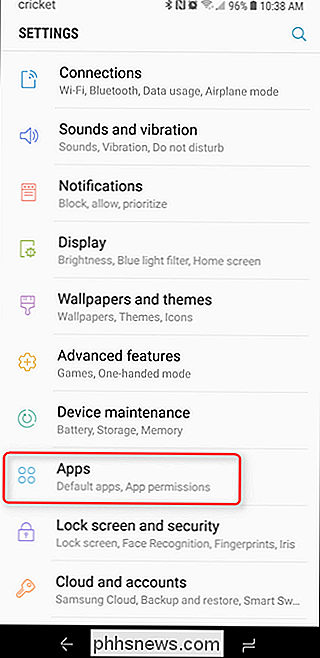
Tik op de knop met de drie stippen in de rechterbovenhoek en selecteer vervolgens 'Standaard apps'.
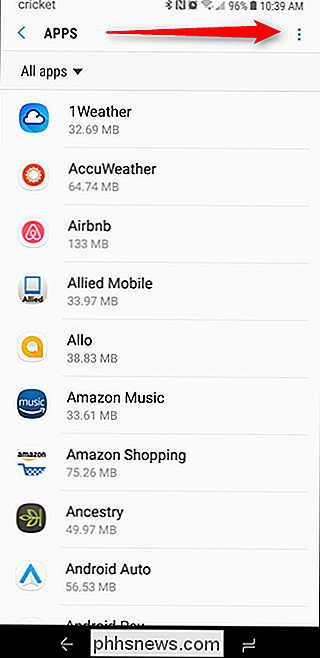
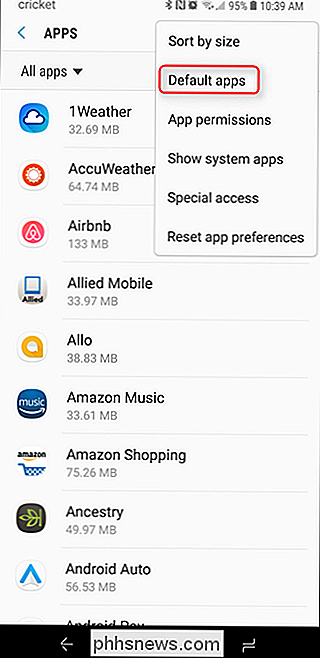
De vierde optie in dit menu is 'Standaard app-selectie'. Tik hierop en selecteer vervolgens 'Vragen voordat standaard-apps instellen'.
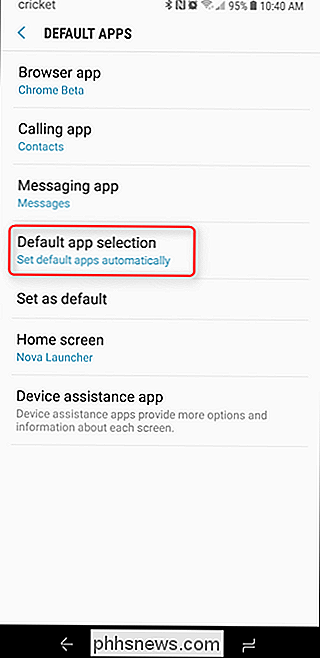
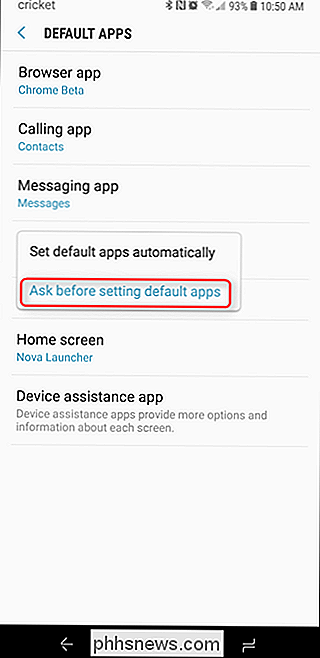
Vanaf dit punt ziet u het dialoogvenster van de app-kiezer telkens wanneer u iets probeert uit te voeren waarvoor nog geen standaardactie is ingesteld. U kunt er vervolgens voor kiezen om de gekozen actie slechts één keer uit te voeren, of deze standaard instellen.
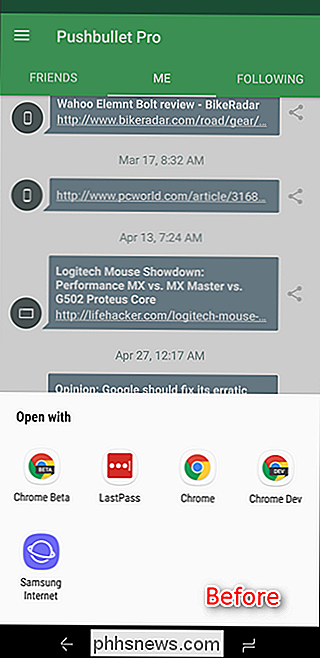
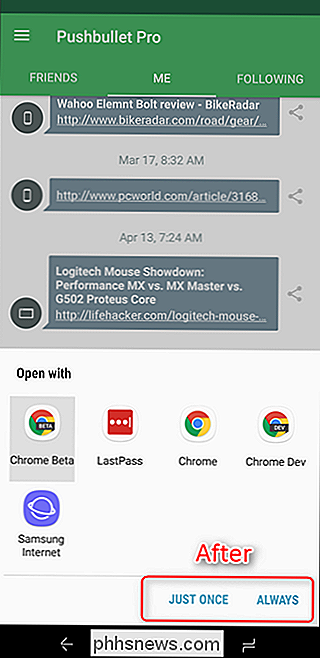

De Manufacturer Info voor uw Windows-pc aanpassen
Als u uw pc bij een leverancier hebt gekocht, heeft u waarschijnlijk de fabrikantinformatie in het venster "System" gezien. Maar wist u dat u het kunt wijzigen of zelfs toevoegen als u uw eigen pc's bouwt? GERELATEERD: Het paneel met systeeminformatie openen op Windows 10 of 8 Het venster "Systeem" op uw PC heeft veel nuttige informatie, zoals je processormodel, de hoeveelheid geïnstalleerd RAM, welke versie en editie van Windows je gebruikt (en vergeet niet dat je nog meer van dit soort dingen kunt krijgen met de systeeminformatie gereedschap als je het nodig hebt).

De taakbalk aanpassen in Windows 10
De taakbalk van Windows 10 werkt ongeveer zoals eerdere Windows-versies, en biedt snelkoppelingen en pictogrammen voor elke actieve app. Windows 10 biedt allerlei manieren om de taakbalk aan uw wensen aan te passen, en we zijn hier om u te helpen met wat u kunt doen. We hebben het Start-menu en het Action Center in Windows 10 aangepast.



